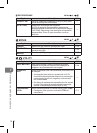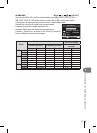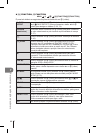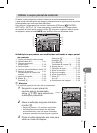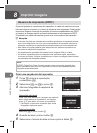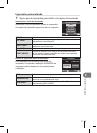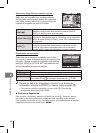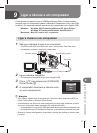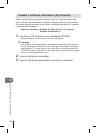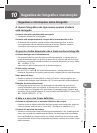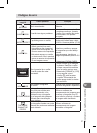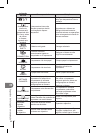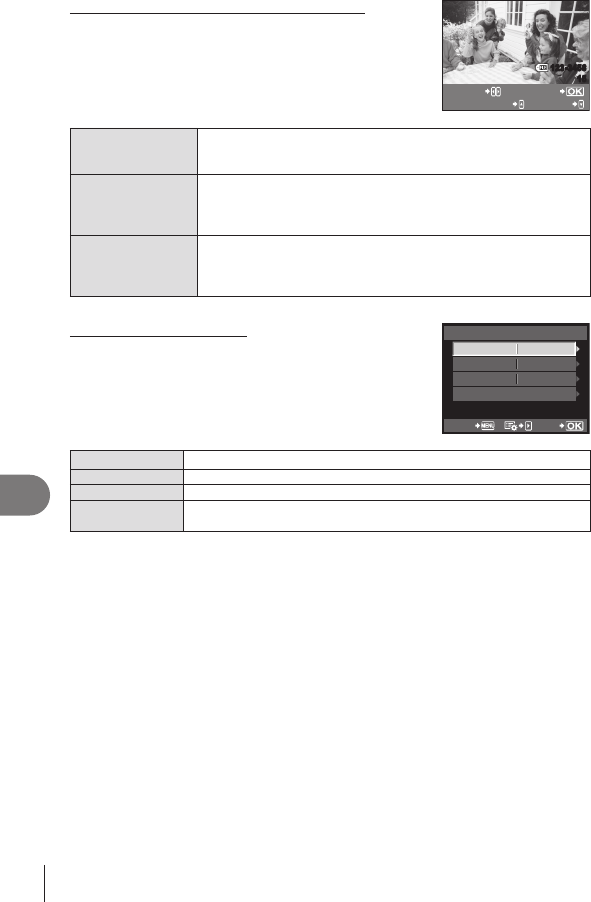
86
PT
Imprimir imagens
8
Seleccionar fotograas que pretende imprimir
Seleccione as fotograas que pretende imprimir.
As fotograas seleccionadas podem ser impressas
mais tarde (reserva individual) ou pode imprimir de
imediato a fotograa que está a visualizar.
123-3456
15
SELECT
SINGLE PRINT
PRINT
MORE
PRINT(f)
Imprime a fotograa apresentada actualmente. Se existir uma
fotograa à qual já tenha sido aplicada a reserva [SINGLE
PRINT], só será impressa essa fotograa.
SINGLE PRINT(t)
Aplica a reserva de impressão à fotograa apresentada
actualmente. Se pretender aplicar a reserva a outras fotograas
depois de aplicar [SINGLE PRINT], utilize HI para seleccionar
as fotograas.
MORE(u)
Dene o número de impressões e outras opções para
a fotograa apresentada actualmente e se pretende ou não
imprimi-la. Para obter informações sobre o funcionamento,
consulte «Denir dados de impressão» na secção seguinte.
Denir dados de impressão
Seleccione se os dados de impressão como a data
e a hora ou o nome do cheiro devem ser impressos na
fotograa. Quando o modo de impressão está denido
para [ALL PRINT] e [OPTION SET] está seleccionado,
são apresentadas as seguintes opções.
<
x
DATE
FILE NAME
1
WITHOUT
WITHOUT
P
PRINT INFO
BACK SET
<×
Congura o número de impressões.
DATE
Imprime a data e a hora gravadas na fotograa.
FILE NAME
Imprime o nome do cheiro gravado na fotograa.
P
Recorta a fotograa para impressão. Dena o tamanho de recorte
com o botão
U ou G e a posição de recorte com FGHI.
2
Depois de denir as fotograas a imprimir e os dados de
impressão, seleccione [PRINT] e, depois, prima o botão
i.
Para parar e cancelar a impressão, prima o botão i. Para retomar
a impressão, seleccione [CONTINUE].
n Cancelar a impressão
Para cancelar a impressão, seleccione [CANCEL] e prima i. Tenha em atenção
que todas as alterações efectuadas na sequência de impressão serão perdidas.
Para cancelar a impressão e voltar ao passo anterior, onde pode efectuar alterações
à sequência de impressão actual, prima
MENU.
•